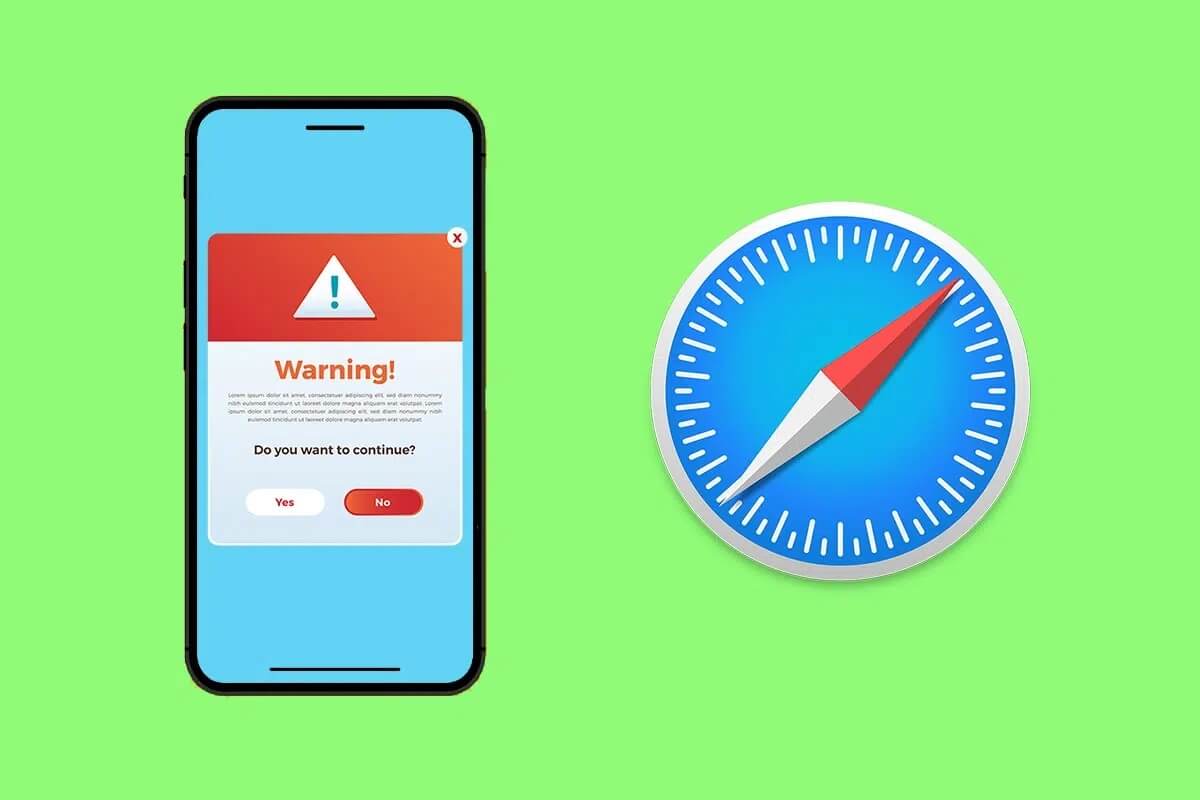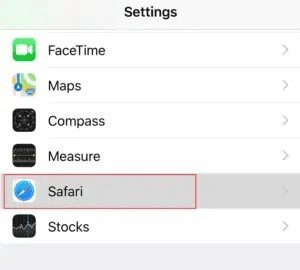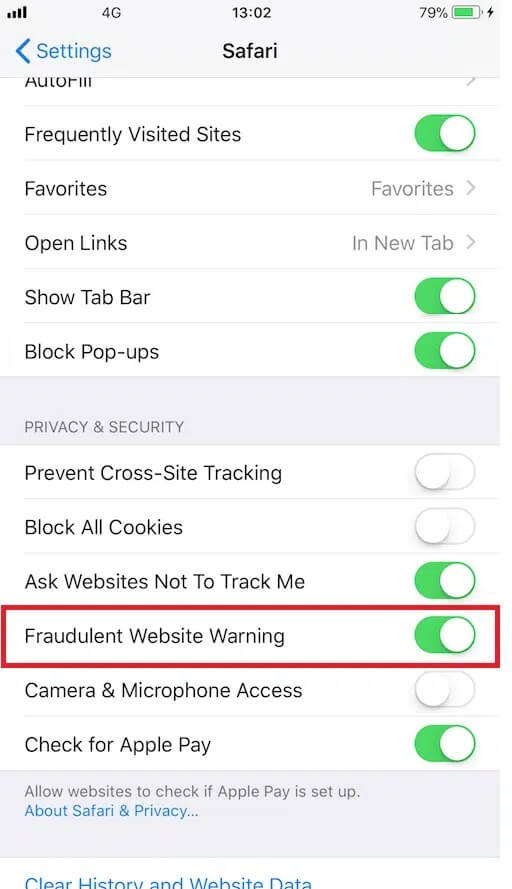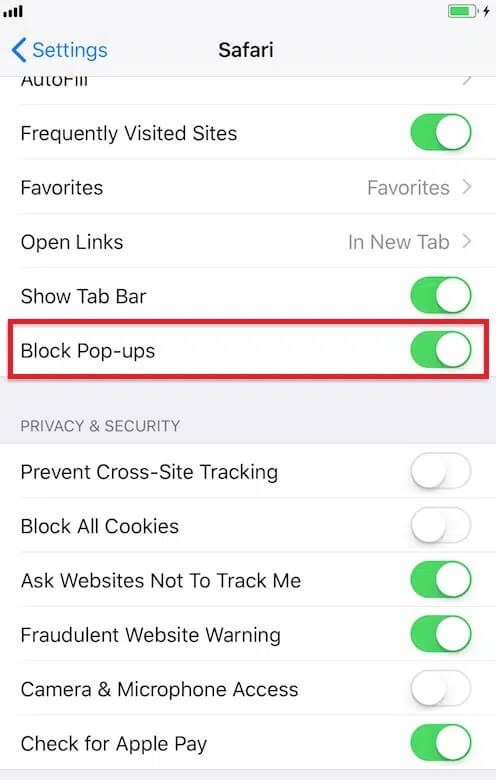如何在 iPhone 上禁用 Safari 中的彈出窗口
一般來說,您可以指出 彈出窗口 網站上發生的情況可能會導致廣告、優惠、通知或警報。 Web 瀏覽器中的一些廣告和彈出窗口可能很有用。 它們可以幫助尋找工作的人、尋找產品的人或提醒正在等待即將到來的考試更新的個人。 有時,彈出窗口也可能很危險。 以第三方廣告的形式,它們可能包含一些提取您的個人和財務信息的策略。 它可能會提示您安裝或下載任何未知/未經驗證的軟件或應用程序。 除非您確定,否則請避免跟隨任何將您重定向到其他地方的彈出廣告或窗口。 在本指南中,我們解釋瞭如何 禁用彈出窗口 通過啟用 Safari 彈出窗口阻止程序 iPhone 在 iPhone 上的 Safari 上。
如何在 iPhone 上禁用 Safari 上的彈出窗口
你可以 輕鬆禁用彈出窗口 在 iPhone 上的 Safari 上,讓您的互聯網瀏覽體驗流暢且不受干擾。 閱讀到最後,了解對您有幫助的不同技巧 使用 Safari 時。
當您在 Safari 上看到不需要的彈出窗口時,您會怎麼做?
1. 轉到新標籤。 輸入您想要的搜索詞並瀏覽到一個新站點。
注意:如果您在 iPhone/iPod/iPad 上找不到搜索字段,請點擊屏幕頂部並使其可見。
2.退出彈出窗口出現的選項卡。
警告:Safari 中的某些廣告包含虛假的關閉按鈕。 因此,當您嘗試關閉廣告時,它會從當前頁面移動到其控制下的另一個頁面。 始終小心並避免與廣告和彈出窗口互動。
如何啟用欺詐性網站警告
1. 從主屏幕,轉到 設置。
2. 現在,單擊 Safari。
3. 最後,關閉選項“欺詐網站警告“ 對我來說 “就業” , 如下所示。
額外維修
通常,即使在通過 Safari 設置禁用廣告和彈出窗口後,它們也不會完全消失。 這可能是由於安裝了廣告支持的應用程序。 檢查您的應用程序列表並卸載 從您的 iPhone 安裝這些應用程序。
注意:您可以通過在 Safari 偏好設置的“擴展”選項卡中搜索來檢查不需要的擴展。
如何避免 Safari 上的彈出窗口
以下提示將幫助您管理和避免 Safari 上的彈出窗口。
- 使用最新版本: 確保您始終使用 Apple 設備上所有應用程序的最新版本。
- iOS 更新: 操作系統中的新更新可提高系統性能並提供增強的安全性。 安全更新在軟件更新期間提供,可能包括彈出控制機制。
- 安裝經過驗證的應用程序: 如果您想在 iOS 設備上安裝任何新應用程序,最安全的地方是 Apple 的 App Store。 對於無法從 App Store 下載的應用程序,請從開發者處下載,而不是通過外部鏈接或廣告下載。
簡而言之,將您的設備更新到最新版本並僅從 App Store 或直接從開發人員處下載應用程序。 得到 最新的 Apple 安全更新在這裡。
如何啟用 Safari 彈出窗口阻止程序 iPhone
以下是啟用方法 iPhone 或 iPad 上 Safari 中的彈出窗口:
1. 前往 設置 من 主屏幕。
2. 在這裡,點擊 Safari瀏覽器。
3. 要啟用彈出窗口阻止程序,請切換“打開彈出窗口阻止程序”選項,如圖所示。
從現在開始,彈出窗口將始終被阻止。
如何禁用 Safari 彈出窗口阻止程序 iPhone
以下是在 iPhone 或 iPad 上的 Safari 中啟用彈出窗口的方法:
1. 按 設置 > Safari,如上。
2. 要禁用彈出窗口阻止程序,請關閉“阻止彈出窗口”。
我們希望本指南對您有所幫助,並且您能夠在 iPhone 或 iPad 上的 Safari 上啟用或禁用彈出窗口。 如果您對本文有任何疑問/意見,請隨時將它們留在評論部分。